Sony W660i User Guide [sr]
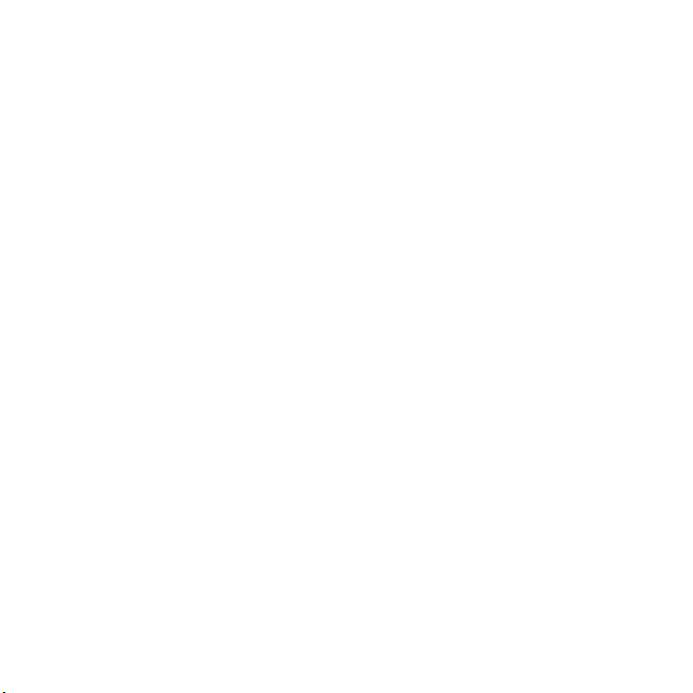
Sadržaj
Sony Ericsson W660i
Priprema za korišćenje
telefona ............................... 5
Uključivanje, pozivi, pregled menija,
jezik na telefonu, unošenje slova,
tasteri, meniji.
Povezivanje ...................... 67
Podešavanja, Internet, RSS,
usklađivanje, Bluetooth™ tehnologija,
USB kabl, usluga ažuriranja.
Dodatne funkcije .............. 78
Pozivanje .......................... 21
Pozivi, video pozivi, kontakti, lista za
pozivanje, brzo pozivanje, glasovna
kontrola, grupe, vizitkarte.
Budilnik, kalendar, zadaci, profili,
vreme i datum, zaključavanje SIM
kartice itd.
Rešavanje problema ........ 86
Razmenjivanje poruka ...... 38
Tekstualne poruke, poruke sa slikama,
glasovne poruke, e-pošta, Moji
prijatelji.
Slike .................................. 51
Kamera, video klipovi, blog, slike,
PhotoDJ™, teme.
Razonoda .......................... 57
Walkman® plejer, video plejer, radio,
PlayNow™, snimač zvuka, igre.
This is the Internet version of the User's guide. © Print only for private use.
Zašto telefon ne radi kako ja hoću?
Važne informacije ............ 92
Web stranica za korisnike proizvoda
kompanije Sony Ericsson, usluge
i podrška, bezbedno i efikasno
korišćenje, licencni ugovor sa krajnjim
korisnikom, garancija, izjava
o usaglašenosti.
Indeks ............................. 103
1Sadržaj
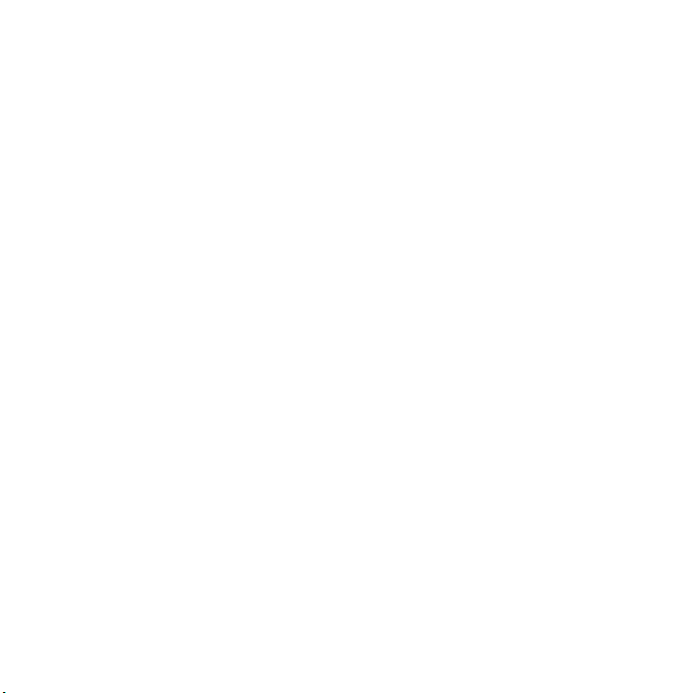
Sony Ericsson
UMTS 2100
GSM/GPRS 900/1800/1900
Ovaj priručnik izdaje kompanija Sony Ericsson Mobile
Communications AB ili njena lokalna podružnica,
bez bilo kakve garancije. Poboljšanja i izmene
priručnika usled potrebe da se isprave štamparske
greške i netačnosti trenutnih informacija ili usled
usavršavanja programa i /ili opreme dozvoljene
su samo kompaniji Sony Ericsson Mobile
Communications AB ili njenoj lokalnoj podružnici,
u bilo koje vreme i bez prethodne najave. Te promene
će, međutim, biti unete u nova izdanja ovog
priručnika.
Sva prava zadržana.
©Sony Ericsson Mobile Communications AB, 2007
Izdanje broj: SR/LZT 108 9232 R1A
Važne napomene:
Neke od usluga koje navodimo u ovom priručniku
nisu podržane na svim mrežama. Ovo se odnosi
i na međunarodni GSM broj za pomoć u hitnim
slučajevima 112.
Ako niste sigurni da li neku konkretnu uslugu
možete da koristite ili ne, obratite se operateru
mreže ili mobilnom operateru.
Pre upotrebe mobilnog telefona pažljivo pročitajte
poglavlja Smernice za bezbednu i efikasnu upotrebu
i Ograničena garancija.
Ovaj mobilni telefon osposobljen je za preuzimanje,
memorisanje i prosleđivanje dodatnih sadržaja, na
primer tonova za zvono. Korišćenje ovih sadržaja
može da bude ograničeno ili zabranjeno po osnovu
prava trećih strana, u šta su uključena, ali što nije
i ograničeno samo na ograničenja koja proizilaze
iz važećih zakona o autorskim pravima. Vi, a ne
Sony Ericsson, u potpunosti ste odgovorni za
dodatne sadržaje koje učitate ili prosledite preko
svog mobilnog telefona. Pre korišćenja bilo kog
dodatnog sadržaja proverite da li je način na koji
nameravate da ga upotrebite zabranjen licencom ili
na bilo koji drugi način. Sony Ericsson ne pruža
garancije za tačnost, integritet i kvalitet bilo kog
dodatnog sadržaja, kao ni za sadržaje trećih strana.
Sony Ericsson ni u kom slučaju i ni na koji način
neće snositi odgovornost za upotrebu dodatnih
sadržaja i drugih sadržaja treće strane na način koji
nije dozvoljen.
Logotip, PlayNow, MusicDJ, PhotoDJ, VideoDJ
i TrackID su zaštitni znaci ili registrovani zaštitni
znaci kompanije Sony Ericsson Mobile
Communications AB.
Sony, Memory Stick Micro i M2 su zaštitni znaci
ili registrovani zaštitni znaci kompanije Sony
Corporation. Logotip Walkman® i ime su registrovani
zaštitni znaci kompanije Sony Corporation.
Ericsson je zaštitni znak ili registrovani zaštitni znak
kompanije Telefonaktiebolaget LM Ericsson.
Bluetooth™ je zaštitni znak ili registrovani zaštitni
znak kompanije Bluetooth SIG Inc.
2 Sadržaj
This is the Internet version of the User's guide. © Print only for private use.
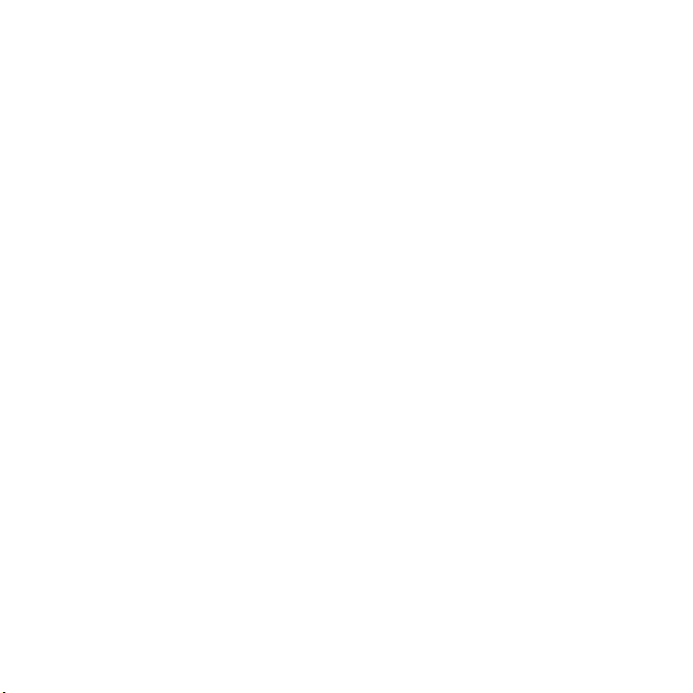
TrackID™ je proizvod Gracenote Mobile MusicID™.
Gracenote i Gracenote Mobile MusicID jesu zaštitni
znaci Gracenote, Inc.
Real je zaštitni znak ili registrovani zaštitni znak
kompanije RealNetworks, Inc. RealPlayer® for Mobile
je takođe pod licencom kompanije RealNetworks,
Inc. Copyright 1995-2004, RealNetworks, Inc. Sva
prava zadržana.
Adobe™ Photoshop™ Album Starter Edition je
zaštitni ili registrovani zaštitni znak kompanije
Adobe Systems Incorporated.
Microsoft, Windows i PowerPoint su ili registrovani
zaštitni znaci ili zaštitni znaci korporacije Microsoft
u SAD i/ili u drugim državama.
T9™ Text Input je zaštitni znak ili registrovani zaštitni
znak kompanije Tegic Communications. T9™ Text
Input je zaštićen patentima jednog ili više navedenih
u produžetku: Patent u SAD br. 5,818,437, 5,953,541,
5,187,480, 5,945,928 i 6,011,554; pat. u Kanadi br.
1,331,057, pat. u velikoj Britaniji br. 2238414B;
standardni pat. u Hong Kongu br. HK0940329; pat.
u Republici Singapur br. 51383;
evropski patent br. 0 842 463(96927260.8) DE/DK,
FI, FR, IT, NL, PT, ES, SE, GB, a patentiranje je
u toku širom sveta.
Java i svi zaštitni znaci i logotipi za koje se koristi
Java zaštitni su znaci ili registrovani zaštitni znaci
kompanije Sun Microsystems, Inc. u SAD-u i drugim
državama.
Licencni ugovor sa krajnjim korisnikom softvera
Sun™ Java™ J2ME™.
1 Ograničenja: Ovaj Softver je poverljiva, autorskim
i drugim pravima zaštićena informacija kompanije
Sun i pravo na sve njegove kopije zadržavaju
kompanija Sun i/ili izdavači licenci za njegovo
korišćenje. Kupcima se zabranjuju modifikacija,
dekompilacija, rasklapanje, dešifrovanje, izdvajanje
ili bilo koji drugi vid obrnutog inženjeringa ovog
Softvera. Zabranjeni su iznajmljivanje i davanje
Softvera u celosti ili njegovih delova drugim licima,
kao i izdavanje pod-licenci za njegovo korišćenje.
2 Izvozni propisi: Ovaj softver, uključujući i tehničke
podatke, podleže zakonima SAD-a o kontroli izvoza,
uključujući i U.S. Export Administration Act
i odgovarajuće prateće propise, a može da podleže
i propisima kojim se regulišu izvoz i uvoz i u drugim
državama. Kupac pristaje na obavezu da se strogo
pridržava svih ovih propisa i prihvata da je za izvoz,
reeksport ili uvoz ovog Softvera dužan da pribavi
odgovarajuću licencu. Ovaj Softver ne sme da se
učitava ili na bilo koji drugi način izvozi ili reeksportuje
(i) na Kubu, u Irak, Iran, Severnu Koreju, Libiju, Sudan,
Siriju (ova lista podleže povremenim izmenama) ili
građanima tih država ili osobama koje su u njima
nastanjene ili u bilo koju drugu državu u koju SAD
zabranjuje izvoz roba; ili (ii) bilo kome sa liste
američkog Ministarstva za finansije na kojoj su
navedene Specially Designated Nations (posebno
imenovane nacije) ili ko je uključen u Table of Denial
Orders (Tabelu zabrana) američkog Ministarstva za
trgovinu.
This is the Internet version of the User's guide. © Print only for private use.
3Sadržaj
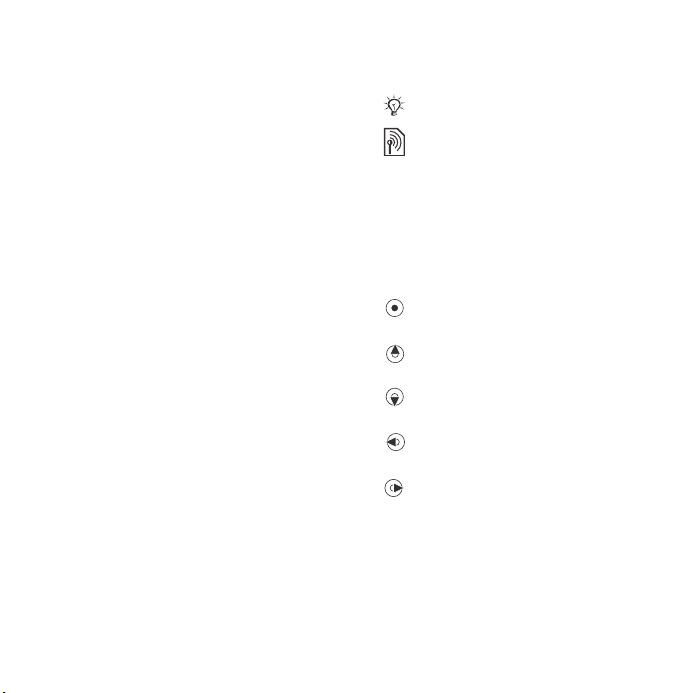
3 Ograničena prava: Korišćenje, umnožavanje ili
otkrivanje informacija od strane vlade SAD-a podleže
odgovarajućim primenljivim ograničenjima navedenim
u pravima u Technical Data and Computer Software
Clauses (Klauzulama o tehničkim podacima
i računarskom softveru) u DFARS 252.227-7013(c)
(1) (ii) i FAR 52.227-19(c) (2).
Deo softvera koji je ugrađen u ovaj proizvod zaštićen
je autorskim i drugim pravima kompanije © SyncML
initiative Ltd. (1999-2002). Sva prava zadržana.
Moguće je da su i nazivi ostalih proizvoda i kompanija
spomenutih u ovom priručniku zaštitni znaci
odgovarajućih sopstvenika.
Sva prava koja ovde nisu izričito navedena
zadržana su.
Sve ilustracije služe samo kao primeri i ne moraju
da budu verna slika konkretnog telefona.
Simboli u uputstvima
Sledeći simboli se pojavljuju u uputstvu:
Napomena
Usluga ili funkcija zavisi od mreže
ili pretplatničkog naloga. Za
opširnije informacije možete
da se obratite operateru mreže
% Vidite i na strani...
} Koristite dugme za pomeranje
ili biranje za listanje i biranje
% 14 Pomeranje.
Pritisnite centar tastera za
pomeranje
Pritisnite gornji deo tastera
za pomeranje.
Pritisnite donji deo tastera
za pomeranje.
Pritisnite levu stranu tastera
za pomeranje.
Pritisnite desnu stranu tastera
za pomeranje.
4 Sadržaj
This is the Internet version of the User's guide. © Print only for private use.
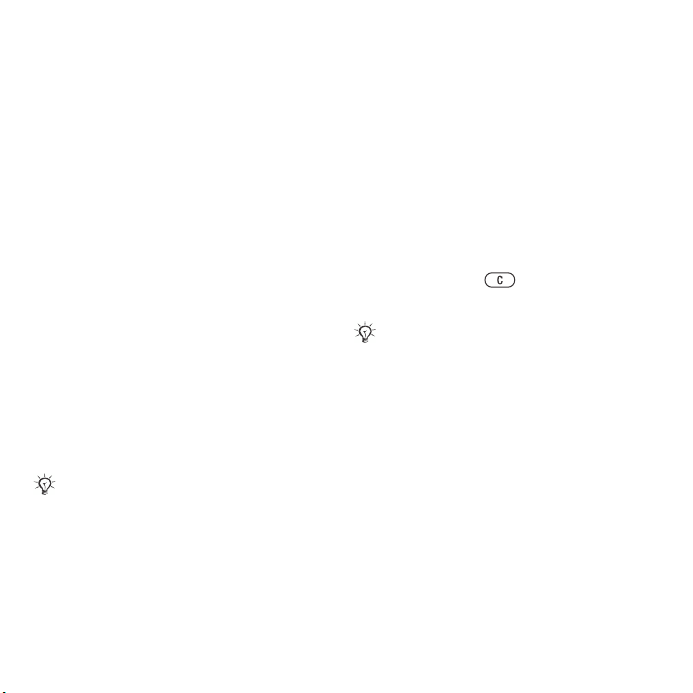
Priprema za korišćenje telefona
Uključivanje, pozivi, pregled menija,
jezik na telefonu, unošenje slova, tasteri,
meniji.
Više informacija i preuzimanja
dostupno je na adresi
www.sonyericsson.com/support.
Sklapanje
Pre početka korišćenja telefona,
potrebno je da umetnete SIM karticu
i bateriju.
SIM kartica
Kada se registrujete kao pretplatnik kod
operatera mreže, dobijate SIM karticu
(Subscriber Identity Module – modul
pretplatničkog identiteta). Na SIM kartici
se nalazi čip na kome se čuvaju vaš
telefonski broj, usluge uključene u nalog
i imena i brojevi kontakata.
Sačuvajte informacije o kontaktima na SIM
kartici pre nego što je izvadite iz drugog
telefona; na primer, kontakti su možda
sačuvani u memoriji telefona.
PIN
Možda ce vam biti potreban PIN
(Personal Identity Number- broj za
ličnu identifikaciju) za SIM karticu
za pokretanje telefona i aktiviranje
usluga. Kada unosite PIN, svaka
cifra se prikazuje kao *, osim kada
PIN počinje ciframa nekog od brojeva
telefona službi za pomoć u hitnim
slučajevima – na primer kada počinje
sa 112. To je zato da biste brojeve za
pomoć u hitnim slučajevima mogli da
vidite i pozovete ne unoseći prethodno
PIN. Pritisnite da biste ispravili
greške.
Ako unesete pogrešan PIN tri puta
uzastopno, prikazuje se PIN blokiran.
Da biste ga deblokirali, treba da unesete
PUK (Personal Unblocking Key – lični
„ključ“ za deblokiranje)
% 84 Zaključavanje SIM kartice.
Baterija
Neke funkcije zahtevaju više energije
od drugih i može se javiti potreba za
češćim punjenjem. Ako vreme za
razgovore i stanje pripravnosti postane
očigledno kraće, možda ćete morati
da zamenite bateriju. Koristite samo
baterije koje je odobrila kompanija
Sony Ericsson % 95 Baterija.
This is the Internet version of the User's guide. © Print only for private use.
5Priprema za korišćenje telefona
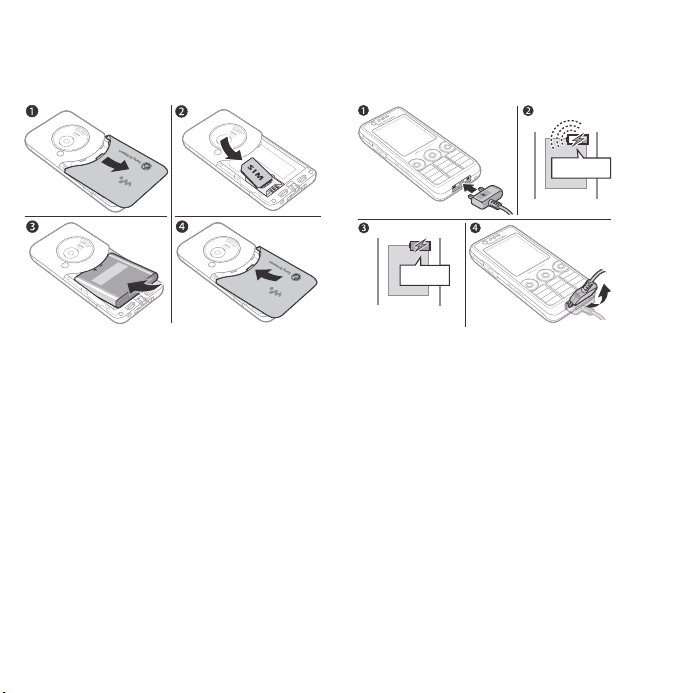
SIM kartica i baterija
Za stavljanje SIM kartice i baterije
Za punjenje baterije
2,5 h
≈
≈
30 min
1 Uklonite poklopac baterije tako što ćete
ga pritisnuti i povući kao što je prikazano
na slici.
2 Uvucite SIM karticu u ležište tako da joj
kontakti budu okrenuti nadole.
3 Stavite bateriju u telefon tako da joj
etiketa bude okrenuta nagore,
a konektore okrenite jedan prema
drugome.
4 Vratite poklopac za bateriju na mesto.
6 Priprema za korišćenje telefona
This is the Internet version of the User's guide. © Print only for private use.
1 Priključite punjač na telefon tako da
simbol na utikaču bude okrenut nagore.
2 Ikona baterije može da se pojavi i do
30 minuta posle početka punjenja.
3 Sačekajte oko 2 i po sata dok ikona
baterije ne pokaže da je baterija
potpuno napunjena. Pritisnite taster
da biste aktivirali ekran.
4 Odstranite punjač tako što ćete ga
nakriviti nagore.
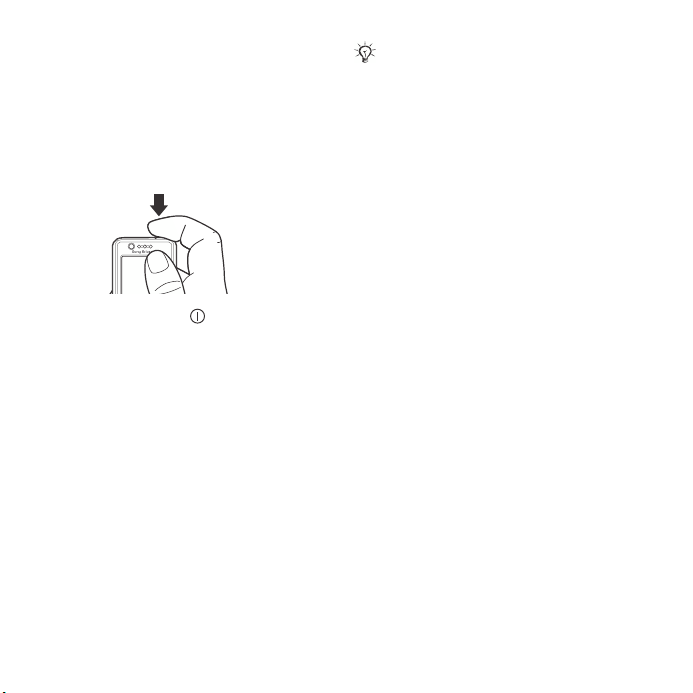
Uključivanje telefona
Pre uključivanja telefona proverite da
li je telefon napunjen i da li je SIM kartica
umetnuta. Nakon uključivanja,
upotrebite čarobnjak za podešavanje
za brzu i laku pripremu za upotrebu.
Za uključivanje telefona
1 Pritisnite i zadržite . Prvo uključivanje
može da potraje par minuta.
2 Izaberite režim:
• Normalno – puna funkcionalnost.
• Flight mode – ograničena
funkcionalnost sa isključenim mrežnim
i Bluetooth™ primopredajnicima.
3 Ako telefon to zatraži, unesite PIN kôd
SIM kartice.
4 Kada prvi put uključite telefon, izaberite
jezik za menije na telefonu.
5 } Da da bi vam čarobnjak
za podešavanje pomogao.
6 Pratite uputstva za završetak
podešavanja. Za dodatne informacije
pogledajte % 8 Meni Režim letenja
avionom.
Ako postoje prethodno definisana
podešavanja u telefonu, možda vam
neće biti potrebna dodatna podešavanja.
Ako koristite Preuzim. podešav., morate
da prihvatite registraciju telefona kod
kompanije Sony Ericsson. Šalje se
tekstualna poruka. Sony Ericsson neće
preuzeti niti obrađivati lične podatke.
Za više informacija možete se obratiti
operateru mreže ili mobilnom operateru.
Stanje pripravnosti
Pošto ste uključili telefon i uneli PIN
kôd telefona, na ekranu će se prikazati
ime mrežnog operatera. To se zove
stanje pripravnosti.
Pomoć u telefonu
Pomoć i informacije su u svako doba
dostupni u telefonu.
Za korišćenje čarobnjaka za
podešavanje
• } Podešavanje } naslov Opšte
} Čarobnj. za podeš. i izaberite
opciju:
• Preuzim. podešav.
• Osnovna podešav.
• Saveti i trikovi
Za pregled informacija o funkcijama
• Listajte do funkcije } Još } Info., ako
postoje.
This is the Internet version of the User's guide. © Print only for private use.
7Priprema za korišćenje telefona
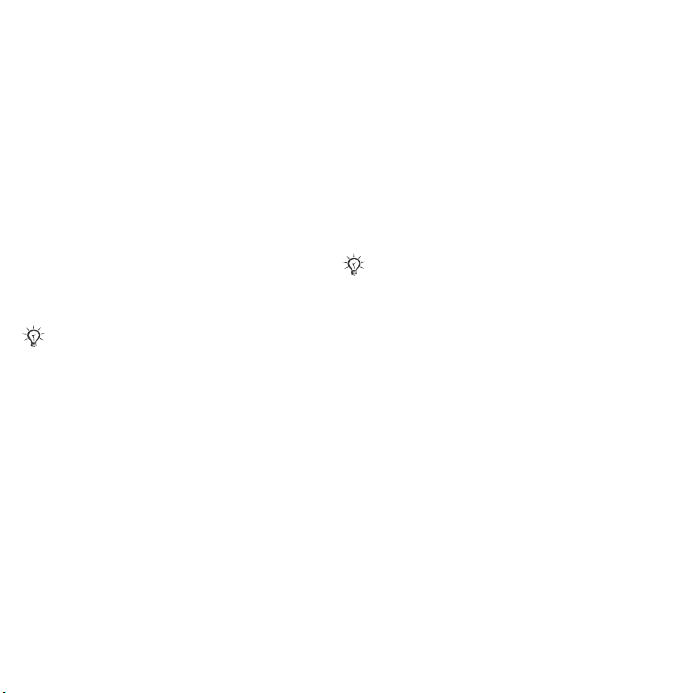
Za pregled demonstracije funkcija
telefona
• } Razonoda } Demo vodič.
Preuzim. podešav.
U telefonu automatski podesite
funkcije koje koriste Internet; Internet,
razmenjivanje poruka sa slikama,
e-pošta, Moji prijatelji, usklađivanje,
usluga ažuriranja, blog i strimovanje.
Možete koristiti Preuzim. podešav. ako
SIM kartica podržava tu uslugu, ako
je telefon povezan na mrežu i ako je
pokrenut u normalnom režimu i nema
prethodno definisana podešavanja.
Za više informacija možete se obratiti
operateru mreže ili mobilnom operateru.
Meni Režim letenja avionom
Ako uključite telefon i meni Flight mode
se aktivira, izaberite između Normalno
sa punom funkcionalnošću ili Flight
mode sa ograničenom funkcionalnošću.
Mrežni i Bluetooth primopredajnici se
isključuju da bi se sprečilo ometanje
osetljive opreme. Na primer, možete
slušati muziku ili napisati tekstualnu
poruku koju ćete poslati kasnije, ali ne
možete da pozivate dok ste u avionu.
Pridržavajte se pravila i uputstava posade
koja se odnose na korišćenje elektronskih
uređaja u sredstvima vazdušnog
saobraćaja.
Za pregled opcija režima letenja
avionom
• } Podešavanje } naslov Opšte } Rež.
let. avionom i izaberite opciju.
Pozivanje
Telefon mora da bude u normalnom
režimu (ne u režimu letenja avionom).
Za pozivanje
1 Unesite telefonski broj (sa
međunarodnim prefiksom i pozivnim
brojem grada gde je to potrebno).
2 } Pozvati za glasovno pozivanje ili
} Još } Uputiti video poz. za video
pozivanje.
8 Priprema za korišćenje telefona
This is the Internet version of the User's guide. © Print only for private use.

3 } Još za opcije dok poziv traje.
4 } Prek.poz za prekid poziva.
Meni aktivnosti
Meni aktivnosti možete da otvorite
i kada je pokrenuta skoro bilo koja
funkcija telefona i da se bavite novim
događajima, pristupate markerima
i prečicama.
Za otvaranje i zatvaranje menija
aktivnosti
• Pritisnite .
Naslovi menija aktivnosti
• Novi događaji – kao što su
propušteni pozivi i poruke. Kada
se desi nov događaj, pojavljuje se
naslov. Pritisnite da biste odbili
događaj na naslovu događaja. Novi
događaji mogu takođe da se podese
da se prikazuju u vidu iskačućeg
teksta, } Podešavanje } naslov
Opšte } Novi događaji } Iskak. na
ekran.
• Aktivne apl. – aplikacije koje rade
u pozadini. Odaberite aplikaciju da
biste se vratili na nju ili pritisnite
da biste je isključili.
• Moje prečice – dodajte, izbrišite
i promenite redosled prečica. Kada
izaberete prečicu i aplikacija se otvori,
drugi programi se zatvaraju ili
uklanjaju sa ekrana.
• Internet – vaši markeri sa Interneta.
Kada izaberete marker i pregledač
se otvori, drugi programi se zatvaraju
ili uklanjaju sa ekrana.
Softver PC Suite
Unapredite rad sa telefonom tako što
ćete instalirati softver PC Suite na
ličnom računaru. Ovo vam omogućava
da, na primer, uskladite kalendar na
telefonu sa kalendarom na računaru.
Za instaliranje softvera PC Suite
1 Uključite računar i umetnite CD koji ste
dobili sa telefonom u CD jedinicu na
računaru. Umetnuti CD se automatski
pokreće i otvara se prozor za instalaciju.
2 Računar: Izaberite jezik i kliknite na OK.
3 Računar: Kliknite na Install u odeljku
PC Suite i pratite uputstva koja se
prikazuju na ekranu. Kada je instalacija
završena, na radnoj površini računara
prikazaće se ikona softvera PC Suite.
Za najnoviju verziju softvera PC Suite
posetite www.sonyericsson.com/support.
This is the Internet version of the User's guide. © Print only for private use.
9Priprema za korišćenje telefona
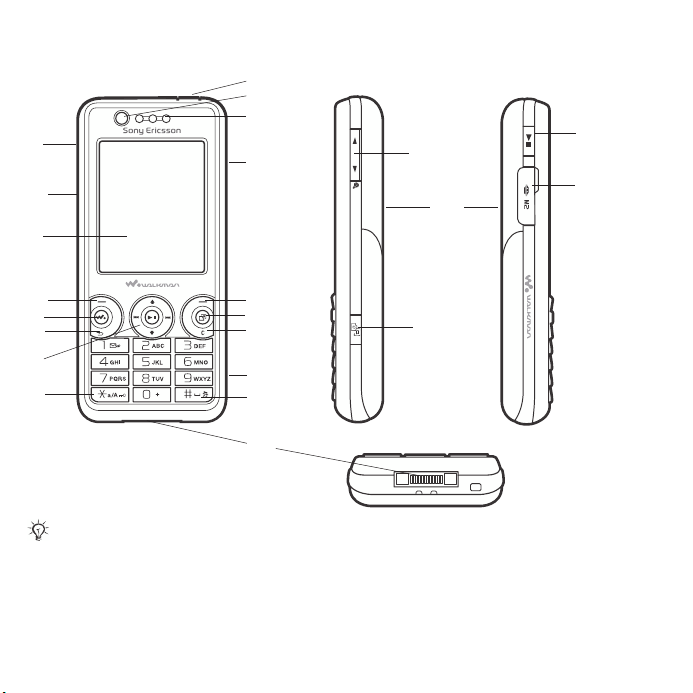
Pregled telefona
1
2
3
9
10
11
12
1
12
2
19
16
17
13
14
15
18
16
4
5
6
7
8
Neke ikone ili tasteri se mogu razlikovati.
10 Priprema za korišćenje telefona
This is the Internet version of the User's guide. © Print only for private use.
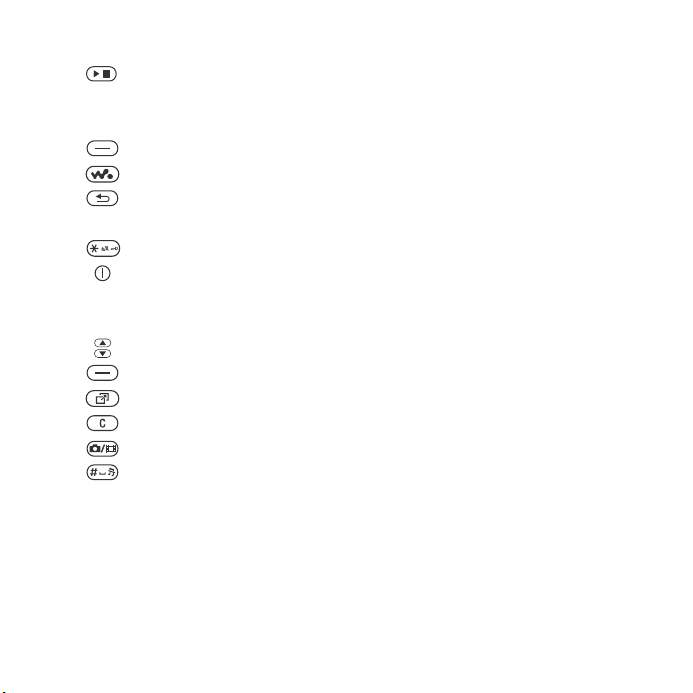
1 Dugme za reprodukovanje/zaustavljanje
2 Utor za Memory Stick Micro™ (M2™)
3 Ekran
4 Taster za biranje
5 Taster za Walkman® plejer
6 Taster za vraćanje unazad
7 Taster za pomeranje/upravljanje Walkman® plejerom
8 Taster za zaključavanje tastature
9 Dugme za uključivanje/isključivanje
10 Kamera za video poziv
11 Slušalica
12 Jačina zvuka, dugmad za digitalni zum kamere
13 Taster za biranje
14 Taster za meni aktivnosti
15 Taster C
16 Dugme za kameru
17 Taster za nečujni režim
18 Konektor za punjač, handsfri i USB kabl
19 Objektiv kamere
Opširnije u odeljku % 14 Pomeranje.
This is the Internet version of the User's guide. © Print only for private use.
11Priprema za korišćenje telefona
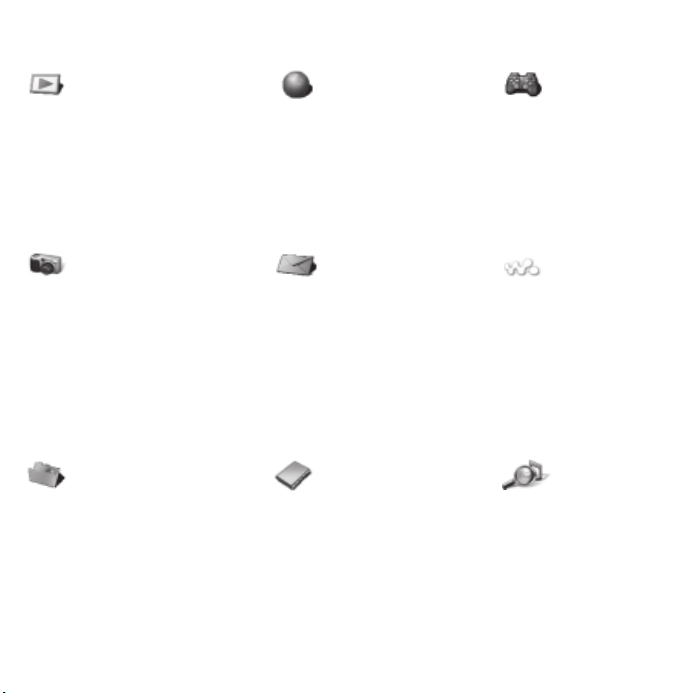
Pregled menija
PlayNow™* Internet* Razonoda
Onlajn usluge*
Radio
Igre
Video plejer
VideoDJ™
PhotoDJ™
MusicDJ™
Daljin. upravljanje
Snimiti zvuk
Demo vodič
Kamera Razmenjivanje por. WALKMAN
Sastaviti novu
Primljena pošta
Email
RSS čitač
U pripremi
Za slanje
Poslate poruke
Sačuv. poruke
Moji prijatelji*
Poz. gov. poštu
Standardne por.
Podešavanje
Datoteke*/** Kontakti TrackID™*
Album kamere
Muzika:
Slike
Video snimci
Teme
Web strane
Igre
Aplikacije
Drugo
Novi kontakt
12 Priprema za korišćenje telefona
This is the Internet version of the User's guide. © Print only for private use.
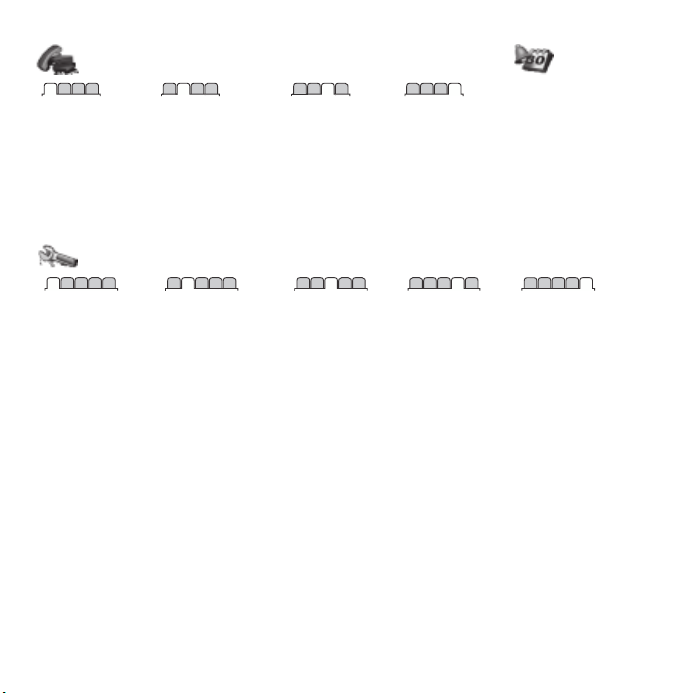
Pozivi** Organizator
Alarmi
Svi Odgovoreni poz. Birani Propušteni
Aplikacije
Video poziv
Kalendar
Zadaci
Beleške
Usklađivanje
Merač vremena
Štoperica
Kalkulator
Mem. kodova
Podešavanje**
Opšte
Profili
Vreme i datum
Jezik
Usluga ažuriranja
Upravlj. glasom
Novi događaji
Prečice
Rež. let. avionom
Obezbeđenje
Čarobnj. za podeš.
Status telefona
Opšti reset
* Neki od menija zavise od operatera, mreže i pretplatničkog naloga.
** Pomoću tastera za pomeranje pregledajte kartice u podmenijima. Opširnije u odeljku % 14 Pomeranje.
Zvuci i signali
Jačina zvona
Zvuk zvona
Režim Nečujno
Post. pojač. zvona
Vibriranje
Signal za poruku
Zvuk tastera
Displej
Pozadina
Teme
Početni ekran
Screen saver
Veličina časovnika
Osvetljenost
Urediti imena linija*
Pozivi
Brzo biranje
Preusmer. poziva
Preći na liniju 2*
Rad sa pozivima
Vreme i cena*
Prik./sakriti moj br.
Handsfree
Veze*
Bluetooth
USB
Usklađivanje
Upravlj. uređajem
Mreže za mobilne
Data komunikacije
Postavke Interneta
Postavke striminga
Pribor
This is the Internet version of the User's guide. © Print only for private use.
13Priprema za korišćenje telefona
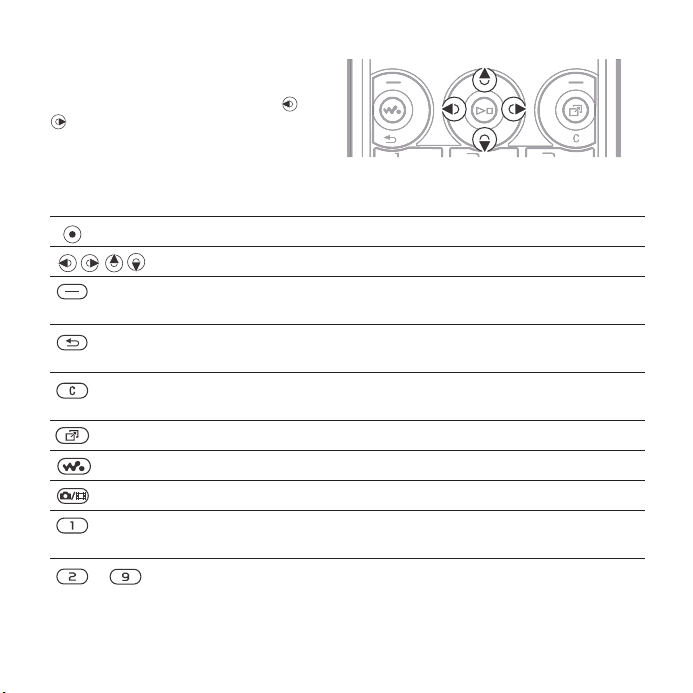
Pomeranje
Glavni meniji su prikazani kao ikone.
U neke podmenije su uključeni naslovi.
Listajte do naslova pritiskom na ili
.
Taster
Otvorite glavne menije ili izaberite obeležene stavke.
Kretanje kroz menije i naslove.
Izaberite opcije koje se na ekranu prikazuju odmah iznad ovih
tastera.
Vraćanje unazad za jedan stepen u menijima. Pritisnite i držite
za vraćanje u stanje pripravnosti ili prekid funkcije.
Brisanje sadržaja kao što su slike, zvuci i kontakti.
U toku poziva pritisnite i zadržite da biste isključili mikrofon.
Otvaranje menija aktivnosti % 9 Meni aktivnosti.
Otvaranje ili smanjivanje aplikacije WALKMAN plejer.
Pritisnite i držite da biste snimili sliku ili video klip.
U stanju pripravnosti pritisnite i držite da biste pozvali uslugu
govorne pošte (ako je podešena).
– U stanju pripravnosti pritisnite i držite bilo koji od ovih tastera
da biste pronašli kontakt koji počinje određenim slovom.
14 Priprema za korišćenje telefona
This is the Internet version of the User's guide. © Print only for private use.
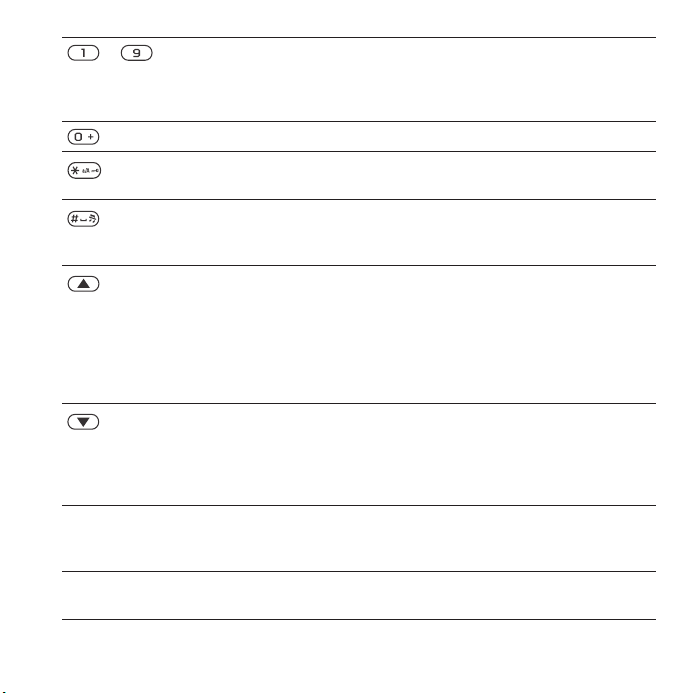
– U stanju pripravnosti pritisnite numerički taster i zatim } Pozvati
} Info. Pronađite više informacija, objašnjenja ili saveta o izabranim
} Još Otvorite listu opcija. Postoji više opcija na spisku opcija u zavisnosti
za brzo biranje broja.
Pritisnite za prečice prilikom pretraživanja % 69 Za korišćenje prečica
na tastaturi ili pristupnih tastera za Internet.
Pregledajte vodič za prečice kada koristite kameru.
U stanju pripravnosti pritisnite, a zatim } Zaklj.tast. ili Otključati
za zaključavanje ili otključavanje tastera na telefonu.
Isključite zvuk zvona kada primate poziv.
Pritisnite i držite za prelazak na nečujni režim rada. Alarm zvoni čak
i kada je telefon podešen na nečujni režim rada.
Prikažite statusne informacije u stanju pripravnosti.
Povećajte jačinu zvuka u toku poziva ili kada koristite WALKMAN plejer.
Udaljite prikaz kada koristite kameru ili kada gledate slike.
Pritisnite i držite za vraćanje na prethodnu pesmu.
Pritisnite dvaput da biste odbili poziv.
Pritisnite i zadržite za glasovno biranje ili izgovorite čarobnu reč
(ako je podešena) % 30 Glasovno biranje brojeva.
Utišajte zvuk u toku poziva ili kada koristite WALKMAN plejer.
Približite prikaz kada koristite kameru ili kada gledate slike.
Pritisnite i držite za prelazak na sledeću pesmu.
Pritisnite i zadržite za glasovno biranje; ili izgovorite čarobnu reč
(ako je snimljena) % 30 Glasovno biranje brojeva.
karakteristikama, menijima ili funkcijama dostupnim na telefonu
% 7 Pomoć u telefonu.
od toga gde se nalazite u menijima.
This is the Internet version of the User's guide. © Print only for private use.
15Priprema za korišćenje telefona
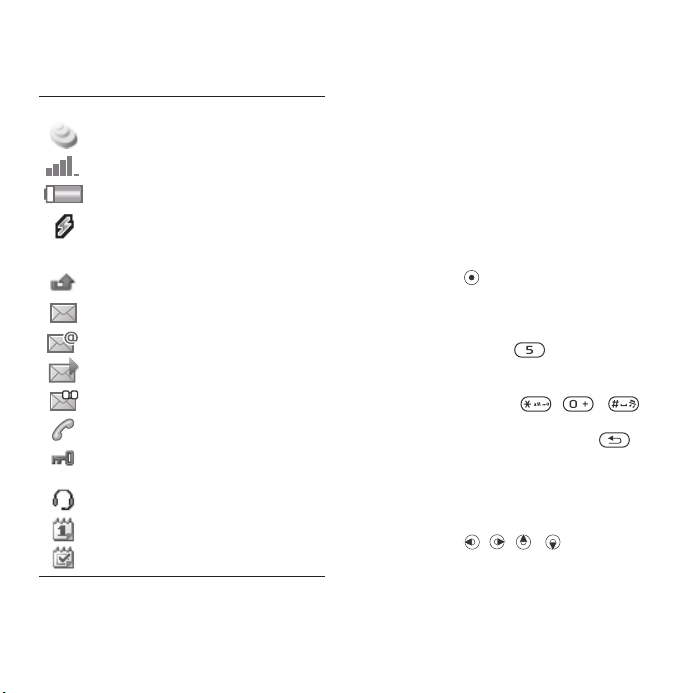
Statusna traka
Neke od ikona koje se mogu pojaviti:
Ikona Značenje
3G (UMTS) mreža je dostupna.
Jačina signala GSM mreže.
Stanje baterije.
Prilikom punjenja baterije
prikazuje se ikona o stanju
baterije.
Propušteni dolazni pozivi.
Tekstualna poruka je primljena.
E-poruka je primljena.
Poruka sa slikom je primljena.
Govorna poruka je primljena.
Tekući poziv.
Zaključavanje tastature je
aktivirano.
Handsfri pribor je priključen.
Kalendarski podsetnik.
Podsećanje na zadatke.
Prečice
Prečice koje se unose tastaturom
omogućavaju brzo pronalaženje menija,
a predefinisane prečice za koje se
koristi taster za pomeranje ubrzavaju
pronalaženje određenih funkcija.
Prečice za koje se koristi taster
za pomeranje možete da uredite
i prilagođavate svojim potrebama.
Korišćenje prečica koje se unose
tastaturom
U stanju pripravnosti pronađite menije
pritiskom na , a potom unesite broj
menija. Numerisanje menija počinje
od gornje leve ikone i pomera se
vodoravno, a zatim spušta red po red,
na primer, pritisnite za objekat
iz petog menija. Za deseti, jedanaesti
i dvanaesti objekat pritiskajte
odgovarajuće tastere , i
redom. Da biste se vratili u stanje
pripravnosti, pritisnite i zadržite .
Korišćenje prečica koje se primenjuju
pritiskanjem tastera za pomeranje
U stanju pripravnosti pređite na meni
prečica ili na funkciju koju tražite
pritiskom na , , i .
16 Priprema za korišćenje telefona
This is the Internet version of the User's guide. © Print only for private use.
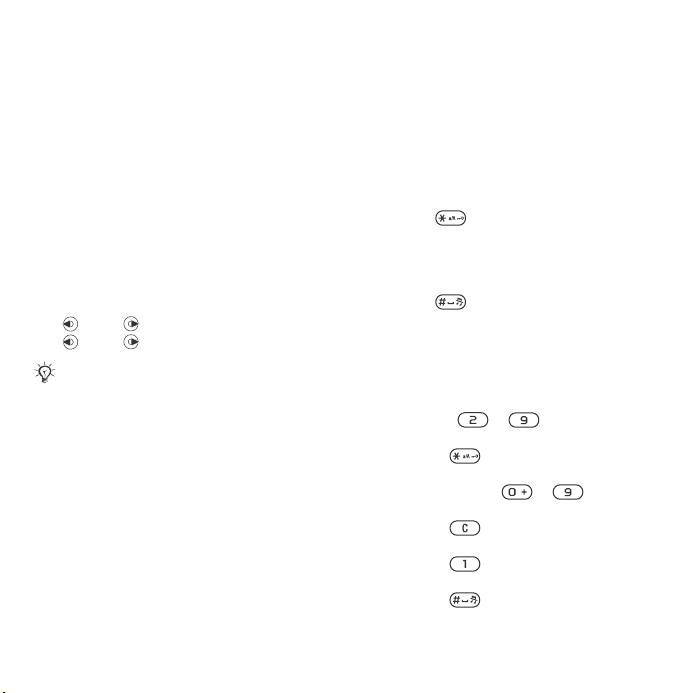
Za menjanje prečica koje se primenjuju
pritiskanjem tastera za pomeranje
• } Podešavanje } naslov Opšte
} Prečice i izaberite prečicu } Izmeniti.
Jezik na telefonu
Izaberite jezik koji će se koristiti
u menijima telefona i za pisanje teksta.
Za menjanje jezika na telefonu
• } Podešavanje } Opšte naslov } Jezik
} Jezik telefona. Izaberite jezik koji
želite da podesite.
U stanju pripravnosti takođe možete
da pritisnete:
• 8888 za automatski jezik.
• 0000 za engleski.
Većina SIM kartica automatski podešava
jezik menija na jezik zemlje u kojoj je SIM
kartica kupljena. U slučaju da nije tako,
engleski je predefinisani jezik.
Za biranje jezika za pisanje
1 } Podešavanje } Opšte naslov } Jezik
} Jezik za pisanje.
2 Listajte do jezika koji želite da koristite
i obeležite ga. } Sačuvati da biste izašli
iz ovog menija.
Unošenje slova
Unesite slova na jedan od sledećih
načina (metoda unošenja teksta),
na primer, kada pišete poruke:
• Metod unošenja teksta Multitap
• Metod T9™ Text Input
Za promenu metoda unošenja teksta
• Pre ili u toku unošenja slova, pritisnite
i držite za promenu metoda.
Za menjanje jezika kojim se piše
na telefonu.
• Pre ili prilikom unošenja slova, pritisnite
i držite i izaberite neki drugi jezik
za pisanje.
Opcije prilikom unošenja slova
} Još za opcije tokom pisanja poruke.
Za unošenje slova metodom multitap
• Pritiskajte – sve dok se ne
pojavi željeni znak.
• Pritisnite za uključivanje malih ili
velikih slova.
• Pritisnite i držite – za
unošenje brojeva.
• Pritisnite za brisanje slova ili
brojeva.
• Pritisnite za najčešće znake
interpunkcije.
• Pritisnite za unošenje razmaka.
This is the Internet version of the User's guide. © Print only for private use.
17Priprema za korišćenje telefona
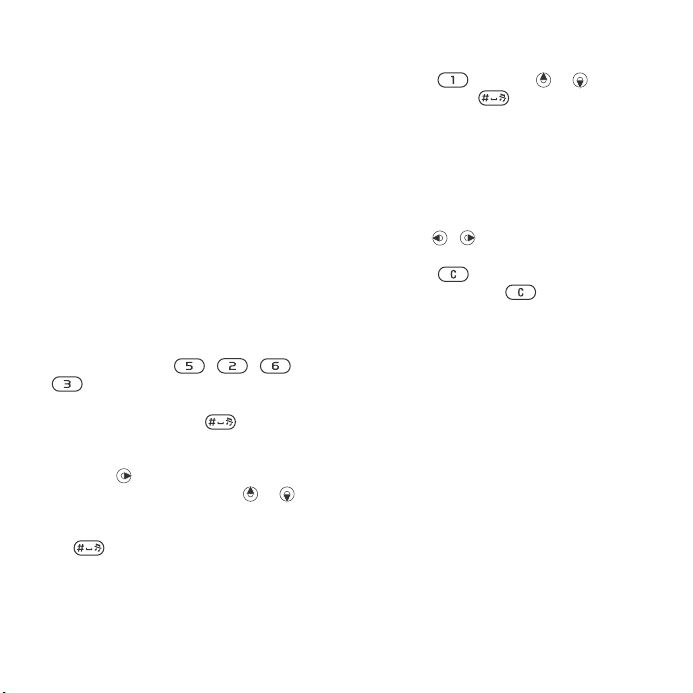
Metod T9™ Text Input
Metod T9™ Text Input koristi ugrađeni
rečnik pomoću koga se prepoznaju
najčešće korišćene reči koje mogu da
uslede iz niza pritisnutih tastera. Tako
svaki taster treba da se pritisne samo
jednom, čak i kada slovo koje želite da
unesete nije prvo slovo na tom tasteru.
Za unošenje slova metodom T9™
Text Input
1 Da biste mogli da unosite tekst, na
telefonu treba da bude podešena
neka od funkcija u kojima je moguće
unošenje teksta, na primer
} Razmenjivanje por. } Sastaviti novu
} Tekst. poruka.
2 Ako, na primer, želite da upišete reč
„Jane“, pritisnite , , ,
.
3 Ako se tada prikaže reč koju želite
da unesete, pritisnite da biste
je prihvatili i uneli razmak. Da biste
prihvatili reč bez dodavanja razmaka,
pritisnite . Ako reč sa ekrana nije
ona koju tražite, pritiskajte ili
da biste prikazali i ostale moguće reči.
Prihvatite reč i dodajte razmak pritiskom
na .
4 Nastavite sa pisanjem poruke. Za
unošenje interpunkcijskog znaka
pritisnite , a zatim ili više
puta, pritisnite da biste prihvatili
i dodali razmak.
Za dodavanje novih reči u rečnik
za metod T9 Text Input
1 Prilikom unošenja slova } Još
} Napisati reč.
2 Izmenite reč koristeći metodu multitap.
Koristite i da biste pomerili kursor
između slova. Za brisanje znaka
pritisnite . Za brisanje cele reči
pritisnite i zadržite .
Kada završite s uređivanjem reči,
} Umetnuti. Uneta reč se smešta
u rečnik za metod T9 Text Input. Sledeći
put kada unosite tu reč metodom T9
Text Input, ona se pojavljuje u spisku
ponuđenih reči.
Predviđanje sledeće reči
Kada pišete poruku, možete da koristite
T9 Text Input za predviđanje sledeće
reči ako je prethodno korišćena
u rečenici.
Za uključivanje/isključivanje
predviđanja sledeće reči
• Prilikom unošenja slova } Još
} Opcije za pisanje } Predv. sled.
reči.
18 Priprema za korišćenje telefona
This is the Internet version of the User's guide. © Print only for private use.
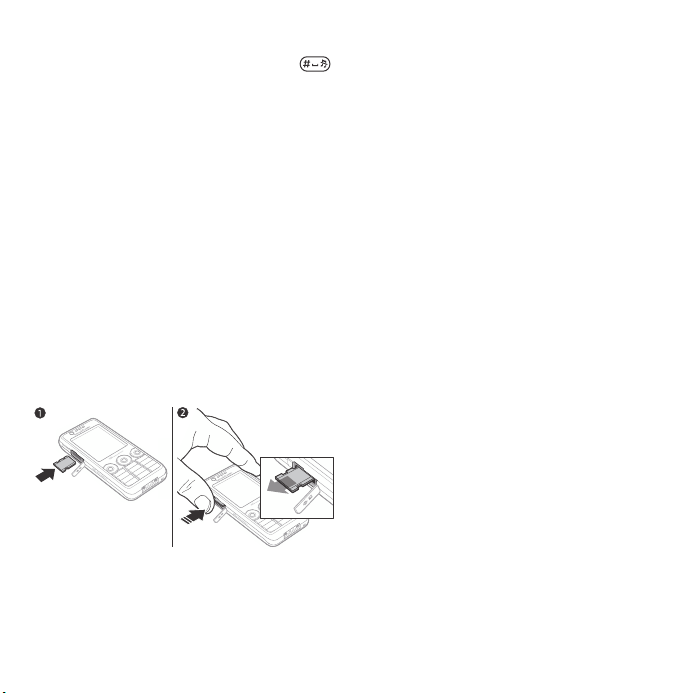
Za upotrebu predviđanja sledeće reči
• Prilikom unošenja slova pritisnite
za prihvatanje i nastavak.
Meni Datoteke
Koristite meni Datoteke za objekte kao
što su slike, video klipovi, muzika, teme,
Web stranice, igre i aplikacije sačuvane
u memoriji telefona ili na memorijskoj
kartici.
Memory Stick Micro™ (M2™)
Telefon podržava Memory Stick Micro™
(M2™) memorijsku karticu koja dodaje
memorijski prostor telefonu za čuvanje
datoteka koje sadrže, na primer, slike ili
muziku.
Za umetanje i izvlačenje memorijske
kartice
1 Umetnite memorijsku karticu kao što
je prikazano (sa kontaktima okrenutim
nadole).
2 Pritisnite ivicu memorijske kartice da
je oslobodite i izvučete.
Takođe možete premeštati i kopirati
datoteke sa računara na memorijsku
karticu i obrnuto. Kada je memorijska
kartica umetnuta u telefon, datoteke
se automatski smeštaju na memorijsku
karticu, ako ne izaberete da se smeštaju
u memoriju telefona.
Otvorite potfascikle u koje ćete
premeštati ili kopirati datoteke. Igre
i aplikacije se mogu premeštati unutar
fascikli Igre i Aplikacije, kao i iz
memorije telefona na memorijsku
karticu. Nepoznate datoteke se čuvaju
u fascikli Drugo. Pri radu sa datotekama
možete da izaberete nekoliko datoteka
ili sve datoteke u fascikli odjednom za
sve objekte osim za Igre i Aplikacije.
Status memorije
Ako je raspoloživa memorija puna, ne
možete da sačuvate nijednu datoteku
dok se sadržaj ne ukloni. Proverite
status memorije telefona i memorijske
kartice obeležavanjem fascikle } Još
} Status memorije.
This is the Internet version of the User's guide. © Print only for private use.
19Priprema za korišćenje telefona
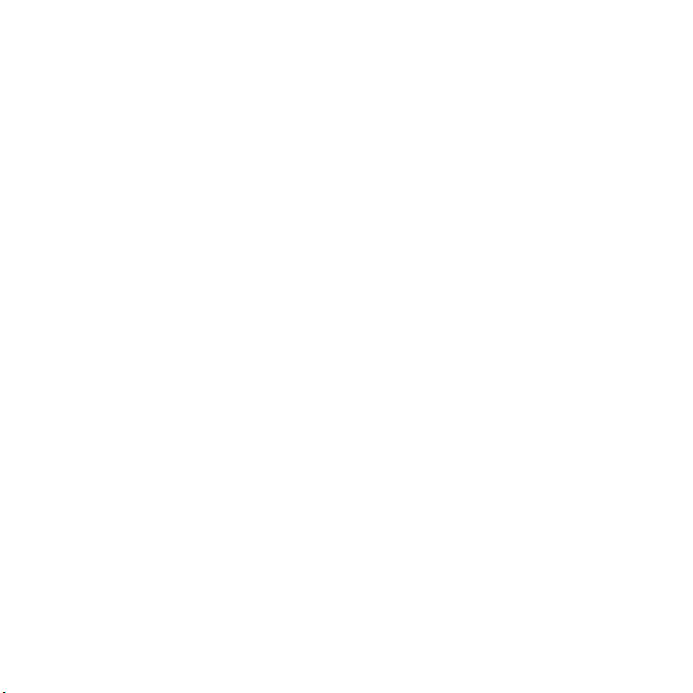
Naslovi menija Datoteke
Meni Datoteke je podeljen na tri naslova
i postoje ikone koje ukazuju gde su
datoteke sačuvane.
• Sve datoteke – sav sadržaj u telefonu
i na memorijskoj kartici.
• Na Memory Stick – sav sadržaj na
memorijskoj kartici.
• Na telefonu – sav sadržaj u memoriji
telefona.
Informacije o datotekama
Pregledajte informacije o datotekama
tako što ćete ih obeležiti } Još
} Informacije. Moguće je da su neki
sadržaji koje ste učitali ili primili nekim
od podržanih metoda prenosa zaštićeni
autorskim i drugim pravima. Ako je
neka datoteka zaštićena, možda nećete
moći da je kopirate i šaljete. Simbol za
datoteku zaštićenu autorskim i drugim
pravima je ključ.
Za korišćenje datoteke iz menija
Datoteke
1 } Datoteke i otvorite fasciklu.
2 Listajte do datoteke } Još.
Za premeštanje i kopiranje datoteka
u memoriju
1 } Datoteke i izaberite fasciklu.
2 Listajte do datoteke } Još } Rad sa
datot. } Premestiti za premeštanje
datoteke ili } Još } Rad sa datot.
} Kopirati za kopiranje datoteke.
3 Izaberite premeštanje ili kopiranje
datoteke u Telefon ili Memory Stick.
Za premeštanje i kopiranje datoteka
na računar
• % 76 Prenošenje datoteka pomoću
USB kabla.
Za otvaranje novih potfascikli
1 } Datoteke i otvorite fasciklu.
2
} Još } Nova fascikla i unesite ime
za fasciklu.
3 } OK da biste sačuvali fasciklu.
Za biranje više datoteka
1 } Datoteke i otvorite fasciklu.
2 } Još } Obeležiti } Obeležiti više.
3 Listajte da biste izabrali datoteke
} Obeležiti ili Skin. ozn.
Za biranje svih datoteka iz fascikle
• } Datoteke i otvorite fasciklu } Još
} Obeležiti } Obel. sve.
20 Priprema za korišćenje telefona
This is the Internet version of the User's guide. © Print only for private use.
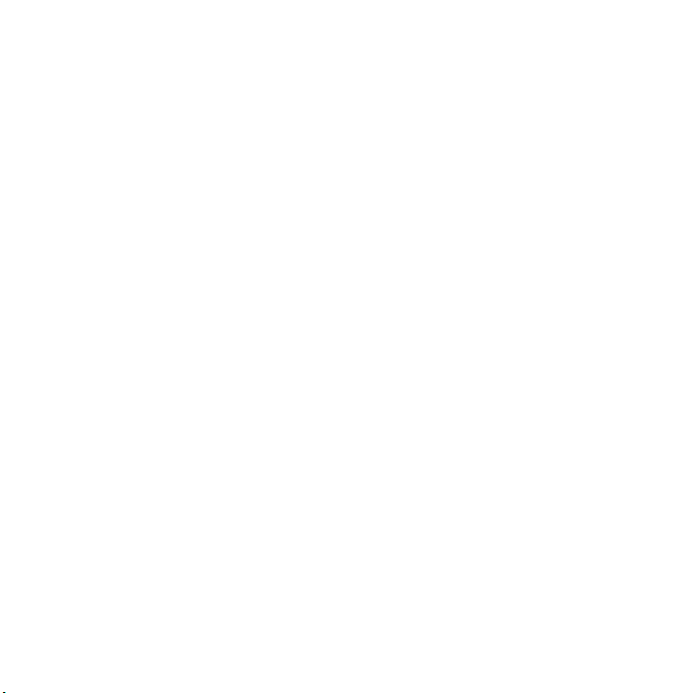
Za brisanje datoteke ili potfascikle
iz Menija Datoteke
1 } Datoteke i otvorite fasciklu.
2 Listajte do datoteke } Još } Izbrisati.
Opcije memorijske kartice
Proverite status memorije ili formatirajte
memorijsku karticu da biste izbrisali sve
podatke.
Korišćenje opcija memorijske kartice
• } Datoteke i izaberite naslov Na
Memory Stick } Još da biste videli
opcije.
Pozivanje
Pozivi, video pozivi, kontakti, lista za
pozivanje, brzo pozivanje, glasovna
kontrola, grupe, vizitkarte.
Upućivanje i primanje poziva
Da biste mogli da pozivate i primate
bilo kakve pozive, telefon mora da
bude uključen i u dometu mreže.
% 7 Uključivanje telefona. Za
upućivanje video poziva % 24 Video
poziv.
Mreže
Kada ga uključite, telefon automatski
bira matičnu mrežu ako mu je ona
u dometu. Ako nije, možete da koristite
neku drugu mrežu, pod uslovom da
vaš operater ima ugovor sa tom
mrežom. To se zove roming.
Izaberite mrežu koju ćete koristiti ili
dodajte neku mrežu na listu prioritetnih
mreža. Možete i da menjate redosled
biranja mreža prilikom automatskog
traženja.
This is the Internet version of the User's guide. © Print only for private use.
21Pozivanje
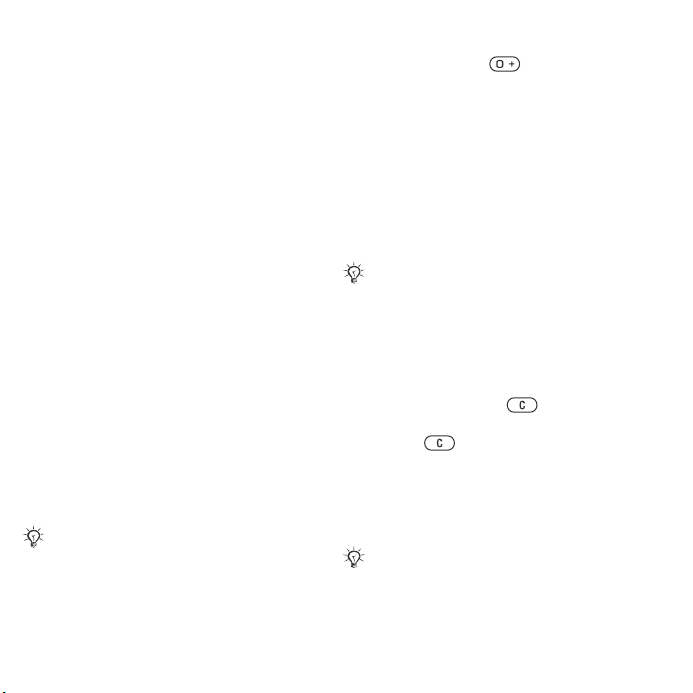
Za prikaz dostupnih opcija mreže
} Podešavanje } naslov Veze
} Mreže za mobilne.
Telefon se takođe automatski prebacuje
sa GSM mreže na 3G (UMTS) mrežu
u zavisnosti od raspoloživosti mreže.
Neki mrežni operateri omogućavaju
ručnu promenu mreža, jer pretraga
nedostupnih mreža troši energiju.
Za promenu mreža
1 } Podešavanje } Veze naslov } Mreže
za mobilne } Mreže GSM/3G.
2 } GSM i 3G (automatski) ili } Samo
GSM.
Za opširnije informacije možete da se
obratite mrežnom operateru.
Za pozivanje
1 Unesite telefonski broj (sa pozivnim
brojem za zemlju i pozivnim brojem
grada gde je to potrebno).
2 } Pozvati za glasovno pozivanje ili } Još
za pregled opcija kao što su Uputiti
video poz. % 24 Video poziv.
3 } Prek.poz za prekid poziva.
Možete da pozivate brojeve sa lista
kontakata i poziva % 25 Kontakti
i % 28 Lista poziva. Brojeve možete
da pozivate i služeći se glasom
% 30 Upravljanje glasom.
Za međunarodne pozive
1 Pritisnite i držite dok se ne pojavi
znak +.
2 Unesite pozivni broj zemlje, pozivni broj
grada (bez početne nule) i broj telefona.
} Pozvati za glasovno pozivanje ili
} Još } Uputiti video poz. za video
pozivanje.
Za ponavljanje biranja broja
• Ako uspostavljanje veze ne uspe i pojavi
se Ponavljati? } Da.
Dok čekate, ne držite telefon na uvu.
Kada se poziv spoji, telefon se oglašava
glasnim signalom.
Za prihvatanje ili odbijanje poziva
• } Odgovori ili } Zauzeće.
Za isključivanje mikrofona
1 Pritisnite i zadržite .
2 Za nastavak razgovora opet pritisnite
i držite .
Za uključivanje i isključivanje
zvučnika u toku glasovnog poziva
• } Još } Uključiti zvučnik ili Isključiti
zvučnik.
Kada koristite zvučnik, ne držite telefon
na uvu. Tako možete da oštetite sluh.
22 Pozivanje
This is the Internet version of the User's guide. © Print only for private use.
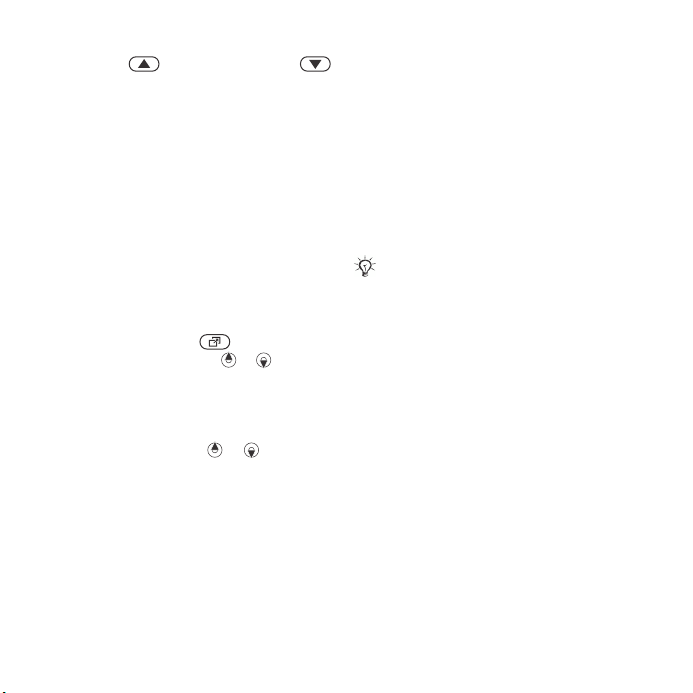
Za menjanje jačine zvuka u slušalici
• Pritisnite da biste pojačali ili
da biste utišali zvuk u slušalici u toku
poziva.
Propušteni pozivi
Po standardnim podešavanjima menija
aktivnosti, propušteni pozivi se prikazuju
u naslovu Novi događaji u stanju
pripravnosti. Ako iskačuće poruke imaju
standardno podešavanje, Propušteni
pozivi: se pojavljuje u stanju pripravnosti
% 9 Meni aktivnosti.
Za proveravanje propuštenih poziva
u stanju pripravnosti
• Ako je meni aktivnosti standardno
podešen, pritisnite } naslov
Novi događaji. Listajte ili da biste
izabrali broj i } Pozvati da biste ga
pozvali.
• Ako iskačuće poruke imaju standardno
podešavanje, } Pozivi } naslov
Propušteni. Listajte ili da biste
izabrali broj i } Pozvati da biste ga
pozvali.
Pozivi za traženje pomoći
u hitnim slučajevima
Ovaj telefon podržava međunarodne
brojeve službi za pomoć u hitnim
slučajevima, na primer 112 i 911. Ove
brojeve normalno možete da pozivate
za traženje pomoći u hitnim slučajevima
u bilo kojoj zemlji, bez obzira na to da
li u telefonu imate SIM karticu ili ne,
ako ste u dometu 3G (UMTS) ili GSM
mreže.
Moguće je da se u nekim zemljama koriste
i neki drugi brojevi službi za pomoć u hitnim
slučajevima. Zato je moguće da vam je
operater na SIM karticu uneo i dodatne
brojeve službi za pomoć u hitnim
slučajevima koji se koriste u vašoj zemlji.
Za pozivanje službi za pomoć u hitnim
slučajevima
• Unesite, na primer, 112 (međunarodni
broj službi za pomoć u hitnim
slučajevima) } Pozvati.
Za proveravanje lokalnih brojeva
službi za pomoć u hitnim slučajevima
• } Kontakti } Još } Opcije } Posebni
brojevi } Brojevi SOS službi.
This is the Internet version of the User's guide. © Print only for private use.
23Pozivanje
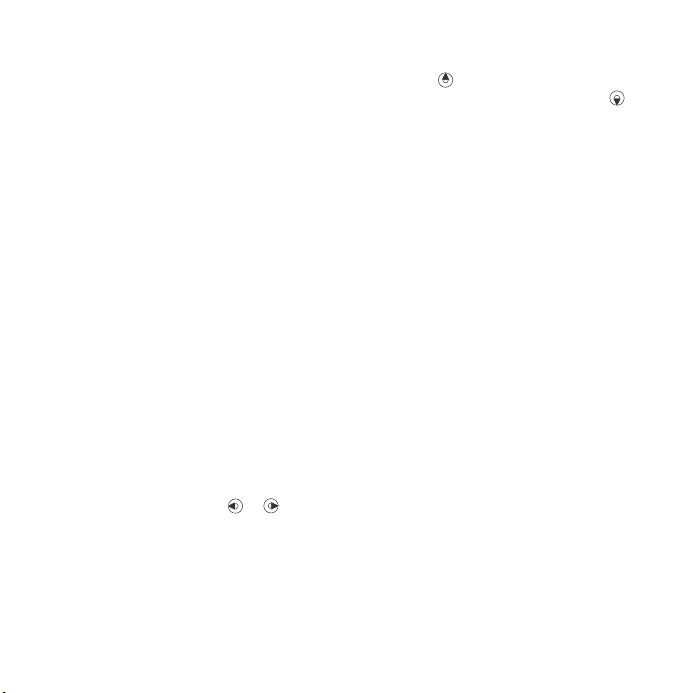
Video poziv
Možete videti osobu na ekranu tokom
poziva.
Pre prvog korišćenja
Za obavljanje video razgovora i vi i osoba
koju zovete morate da imate nalog koji
podržava 3G (UMTS) uslugu i morate
biti u dometu 3G (UMTS) mreže. 3G
(UMTS) usluga je dostupna kada se
na statusnoj traci pojavi ikona 3G.
Režim demonstracije video poziva
Skoro sve funkcije video poziva možete
koristiti bez upućivanja poziva, na
primer, za pripremanje kamere pre
poziva. Organizator } Video.
Za upućivanje video poziva
• Kada je 3G (UMTS) usluga dostupna,
možete uputiti video poziv na jedan
od sledećih načina:
• Unesite broj telefona (međunarodni
prefiks i pozivni broj, gde je to
potrebno) } Još } Uputiti video poz.
• } Kontakti i izaberite kontakt koji
ćete pozvati. Koristite ili da
biste izabrali broj } Još } Uputiti
video poz.
• } Organizator } Video } Poziv ...
} Kontakti za pronalaženje
telefonskog broja } Pozvati ili
unesite telefonski broj } Pozvati.
Za približavanje ili udaljavanje
prikaza odlaznog video poziva
• Pritisnite za približavanje prikaza
odlaznog video poziva i pritisnite
za udaljavanje.
Za prihvatanje dolaznog video poziva
• } Odgovori.
Za prekid video poziva
• } Prek.poz.
Opcije video poziva
} Još za sledeće opcije:
•
Promen. kameru – za prelazak sa
glavne kamere na kameru video poziva
i obrnuto. Koristite glavnu kameru da
biste sagovorniku prikazali okolinu oko
sebe.
• Isključiti kameru/Uključiti kameru –
isključivanje i uključivanje video kamere.
Kada je kamera isključena, prikazuje se
druga slika.
• Sačuvati sliku – sačuvajte slike
u uvećanom formatu, na primer, slike
pozivaoca.
• Kamera – opcije
• Osvetljenost – prilagodite
osvetljenost odlazne slike.
• Uklj. noćni režim – koristite kada je
osvetljenost loša. Ovo podešavanje
utiče na odlazni video snimak.
24 Pozivanje
This is the Internet version of the User's guide. © Print only for private use.
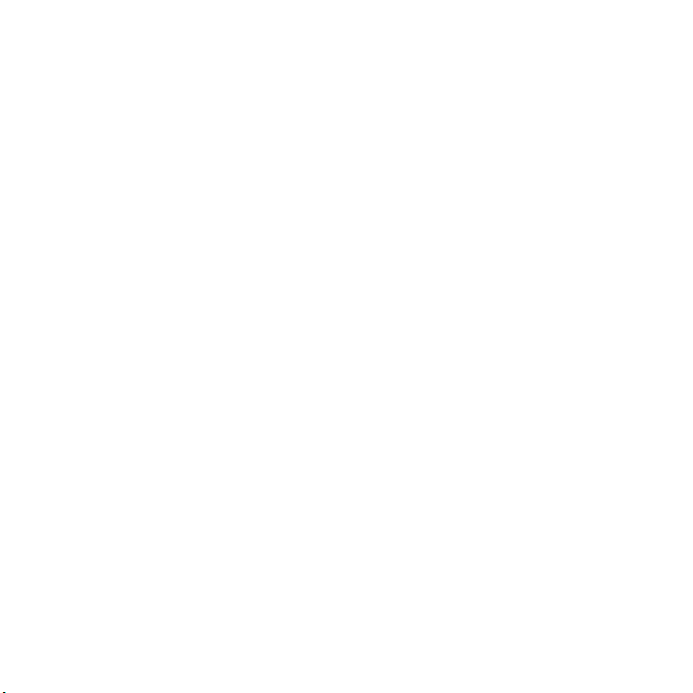
• Zvuk – opcije za vreme video poziva
• Isključiti zvučnik/Uključiti zvučnik –
dolazni zvuk.
• Isključiti mikrofon/Uključiti mikrofon
– mikrofon uključen ili isključen.
• Preneti zvuk – do i od Bluetooth
handsfri opreme.
• Raspored – opcije
• Zameniti slike – prikažite dolazne
i odlazne video pozive u punoj veličini.
• Sakriti malu sliku/Pokazati malu sl.
• Odraz u ogledalu – za prikaz
odlazne slike snimljene kamerom.
• Podešavanje – kod odgovaranja
• Rež.Odgovaranja – za uključivanje
i isključivanje kamere za video poziv.
• Druga slika – podešavanje slike koja
se prikazuje pozivaocu kada je
kamera isključena.
• Opcije za audio – izaberite da li
hoćete da mikrofon, spikerfon ili
oba budu uključeni ili isključeni.
• Kvalitet videa – izaberite kvalitet slike
za video pozive. Izmene se neće
primeniti za vreme tekućeg poziva.
Kontakti
Svoje kontakt-informacije možete
sačuvati u memoriji telefona ili na
SIM kartici.
Možete da izaberete koje kontaktinformacije – Kontakti u tel. ili Kont.
na SIM-u. – želite da se standardno
prikazuju na telefonu.
Korisne informacije i podešavanja
potražite u } Kontakti } Još } Opcije.
Standardno podešen kontakt
Ako su Kontakti u tel. standardno
podešeni, vaši kontakti prikazuju sve
informacije sačuvane u Kontakti. Ako
izaberete Kont. na SIM-u. kao
standardno podešavanje, informacije
o kontaktima biće prikazane zavisno
od SIM kartice.
Za biranje standardnih kontakata
1 } Kontakti } Još } Opcije } Napredno
} Podraz.kontakti.
2 } Kontakti u tel. ili Kont. na SIM-u.
This is the Internet version of the User's guide. © Print only for private use.
25Pozivanje
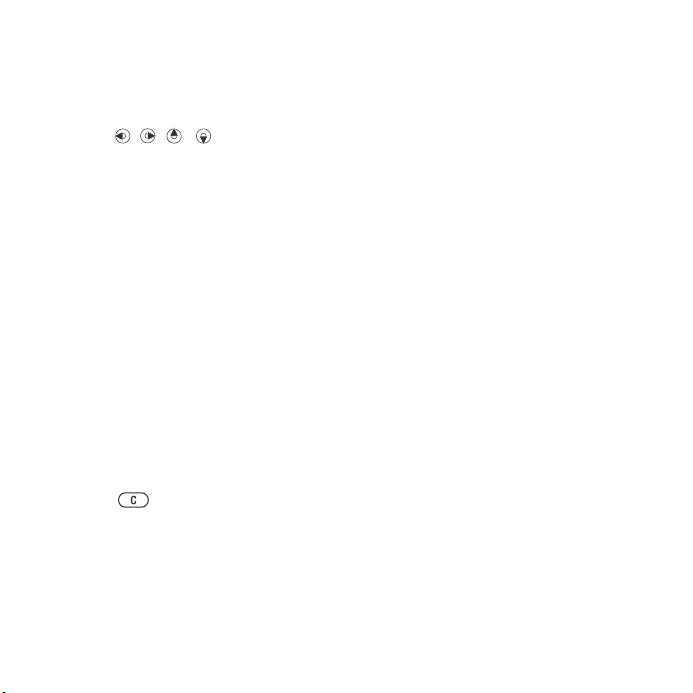
Kontakti u telefonu
Sačuvajte kontakte u telefonu sa
imenima, telefonskim brojevima i ličnim
informacijama. Kontaktima takođe
možete pridodati slike ili zvuke zvona.
Koristite , , i za listanje
naslova i njihovih polja sa
informacijama.
Za unošenje novih kontakata u telefon
1 Ako su Kontakti u tel. podešeni kao
standard, } Kontakti } Novi kontakt
} Dodati.
2 Unesite ime } OK.
3 Unesite broj } OK.
4 Izaberite opciju broja.
5 Listajte naslove i izaberite polja u koja
ćete uneti informacije. Za unošenje
simbola kao što je @, } Još } Dodati
simbol i izaberite simbol } Umetnuti.
6 Kada završite sa unošenjem informacija
} Sačuvati.
Za brisanje kontakta
1 } Kontakti i listajte do kontakta.
2 Pritisnite i izaberite Da.
Za brisanje svih kontakata iz telefona
• Ako su Kontakti u tel. podešeni kao
standard, } Kontakti } Još } Opcije
} Napredno } Izbr. sve kontakte } Da
i }
Da. Imena i brojevi na SIM kartici se
ne brišu.
Kontakti na SIM-u
Možete da sačuvate kontakte na SIM
kartici.
Za dodavanje kontakata na SIM
karticu
1 Ako su Kont. na SIM-u. podešeni kao
standard, } Kontakti } Novi kontakt
} Dodati.
2 Unesite ime } OK.
3 Unesite broj } OK i izaberite opciju
za broj. Dodajte još informacija, ako
ih ima } Sačuvati.
Za automatsko smeštanje imena
i telefonskih brojeva na SIM karticu
• Kada su Kontakti u tel. standardno
podešeni, } Kontakti } Još } Opcije
} Napredno } Auto. čuv.na SIM
i izaberite Uključiti.
Status memorije
Broj kontakata koje možete da sačuvate
u telefonu ili na SIM kartici zavisi od
raspoložive memorije.
Za prikaz statusa memorije
• } Kontakti } Još } Opcije } Napredno
} Status memorije.
26 Pozivanje
This is the Internet version of the User's guide. © Print only for private use.
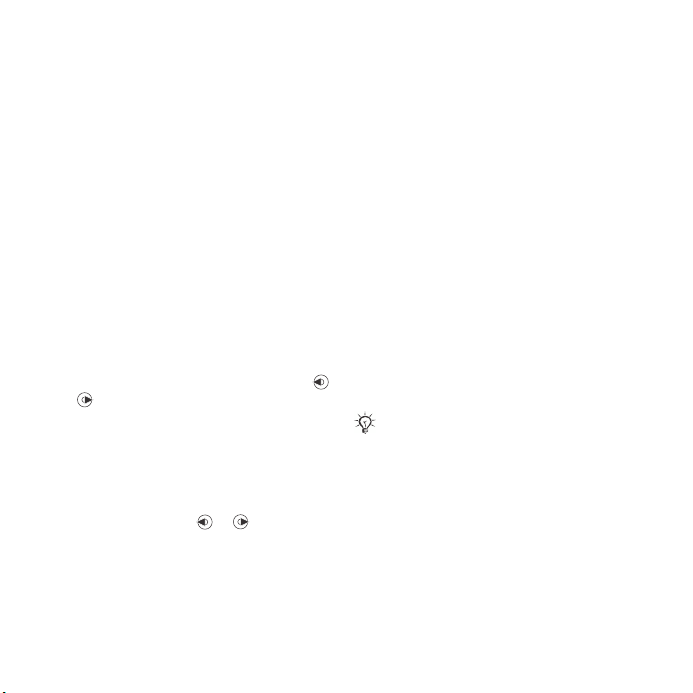
Korišćenje kontakata
Kontakti se mogu koristiti na više
načina. Ispod možete saznati kako da:
• pozivate kontakte iz memorije SIM
kartice i telefona.
• šaljete kontakte iz telefona na neki
drugi uređaj.
• kopirate kontakte u telefon i na SIM
karticu.
• pridodate sliku ili zvuk zvona kontaktu
u telefonu.
• uređujete kontakte
• usklađujete kontakte.
Za pozivanje kontakta iz telefona
1 } Kontakti. Listanjem pronađite ili
direktno unesite prvo slovo ili nekoliko
početnih slova kontakta.
2 Kada je kontakt obeležen pritisnite
ili za biranje broja } Pozvati za
glasovno pozivanje ili } Još } Uputiti
video poz. za video pozivanje.
Za pozivanje kontakata sa SIM kartice
• Ako su Kont. na SIM-u. podešeni kao
standard, } Kontakti i kada je kontakt
obeležen pritisnite ili za biranje
broja. } Pozvati za glasovno pozivanje
ili } Još } Uputiti video poz. za video
pozivanje.
• Ako Kontakti u tel. imaju standardno
podešavanje, } Kontakti } Još } Opcije
} Kont. na SIM-u. i izaberite kontakt }
Pozvati za glasovno pozivanje ili } Još
} Uputiti video poz. za video pozivanje.
Za slanje kontakta
• } Kontakti i izaberite kontakt } Još
} Poslati kontakt i izaberite metod
prenosa.
Za slanje svih kontakata
• } Kontakti } Još } Opcije } Napredno
} Poslati sve kontak. i izaberite metod
prenosa.
Za kopiranje imena i brojeva na SIM
karticu
1 } Kontakti } Još } Opcije } Napredno
} Kopirati na SIM.
2 Izaberite opciju.
Kada kopirate sve kontakte sa telefona
na SIM karticu, sve postojeće informacije
na SIM kartici se zamenjuju.
Za kopiranje imena i brojeva
u kontakte u telefonu
1 } Kontakti } Još } Opcije } Napredno
} Kopirati sa SIM-a.
2 Izaberite opciju.
This is the Internet version of the User's guide. © Print only for private use.
27Pozivanje
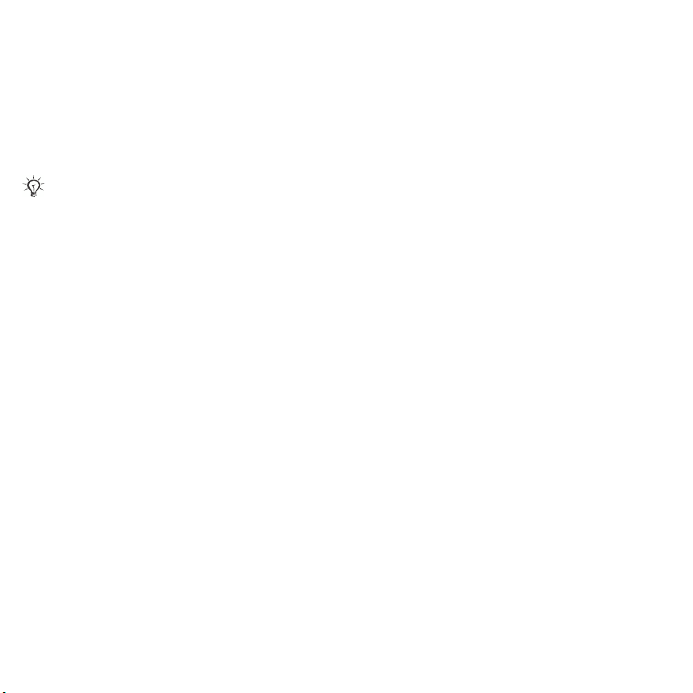
Za dodavanje slika, zvukova zvona
ili video klipa kontaktu u telefonu
1 } Kontakti i izaberite kontakt } Još
} Izmeniti kontakt.
2 Izaberite odgovarajuću naslov i izaberite
Slika ili Zvuk zvona } Dodati.
3 Izaberite opciju i stavku } Sačuvati.
Ako vaš nalog podržava uslugu
identifikacije pozivaoca (Calling Line
Identification – CLI), možete kontaktu
dodati karakteristični zvuk zvona.
Za uređivanje kontakta u telefonu
1 } Kontakti i izaberite kontakt } Još
} Izmeniti kontakt.
2 Listajte do odgovarajućeg naslova
i izaberite polje koje treba urediti
} Izmeniti.
3 Uredite informacije } Sačuvati.
Za uređivanje kontakta na SIM kartici
1 Ako je Kont. na SIM-u. podešen kao
standardan } Kontakti i izaberite ime
i broj za uređivanje. Ako je Kontakti u
tel. podešen kao standardan } Kontakti
} Još } Opcije } Kont. na SIM-u.
i izaberite ime i broj za uređivanje.
2 } Još } Izmeniti kontakt i uredite ime
i broj.
Usklađivanje kontakata
Možete da usklađujete kontakte sa
aplikacijama za kontakte na Webu.
Opširnije u odeljku % 71 Usklađivanje.
Čuvanje i vraćanje kontakata pomoću
memorijske kartice
• } Kontakti } Još } Opcije } Napredno
} Rez. kop. na M.S.u ili Vratiti sa
M.S.-a.
Za biranje redosleda kontakata na
listi
• } Kontakti } Još } Opcije } Napredno
} Način sortiranja.
Lista poziva
Informacije o najskorijim pozivima.
Za pozivanje brojeva sa liste poziva
1 U stanju pripravnosti } Pozivi i izaberite
naslov.
2 Listajte do imena ili broja koji želite
da pozovete } Pozvati za glasovno
pozivanje ili } Još } Uputiti video poz.
za video pozivanje.
28 Pozivanje
This is the Internet version of the User's guide. © Print only for private use.
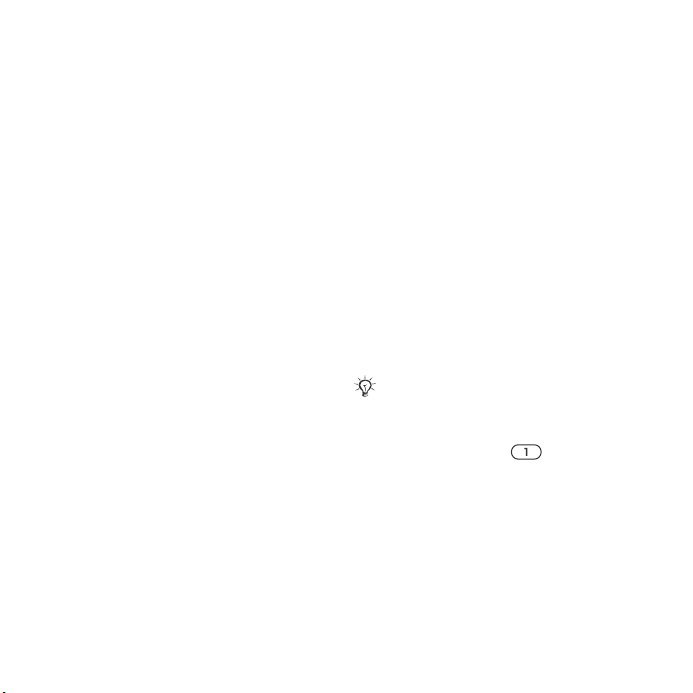
Za dodavanje broja sa liste poziva na
listu kontakata
1 U stanju pripravnosti } Pozivi i izaberite
naslov.
2 Listajte do broja koji želite da dodate
} Još } Sačuvati broj.
3 } Novi kontakt da biste kreirali novi
kontakt ili izabrali postojeći kontakt
u koji želite da dodate novi broj.
Za brisanje liste poziva
• } Pozivi } Svi naslov } Još } Izbrisati
sve.
Brzo biranje brojeva sa slikama
U telefonu sačuvajte brojeve na
mestima 1-9 zbog lakšeg pristupa. Brzo
pozivanje brojeva zavisi od standardnih
kontakata % 25 Standardno podešen
kontakt, na primer, moguće je brzo
pozivanje brojeva, sačuvanih na SIM
kartici.
Ako mestima za brzo pozivanje brojeva
dodate kontakte sa slikama, slike
kontakata će se prikazivati radi lakšeg
prepoznavanja kontakata % 28 Za
dodavanje slika, zvukova zvona ili
video klipa kontaktu u telefonu.
Uređivanje brojeva koji se brzo
pozivaju
1 } Kontakti } Još } Opcije } Brzo
biranje.
2 Listajte do mesta } Dodati ili } Još
} Zameniti.
Primena funkcije brzog biranja
• U stanju pripravnosti unesite broj mesta
na kom čuvate broj koji želite da
pozovete } Pozvati.
Govorna pošta
Ako ste pretplaćeni na uslugu
automatske sekretarice, kada ne
možete da se javljate na pozive,
osobe koje vas pozivaju mogu da
vam ostavljaju govorne poruke.
Obratite se mrežnom operateru za broj
govorne pošte ili za opširnije informacije.
Pozivanje usluge govorne pošte
• Pritisnite i zadržite . Ako niste uneli
broj govorne pošte, } Da i unesite broj.
Uređivanje broja govorne pošte
• } Razmenjivanje por. } Podešavanje
} Broj govorne pošte.
This is the Internet version of the User's guide. © Print only for private use.
29Pozivanje
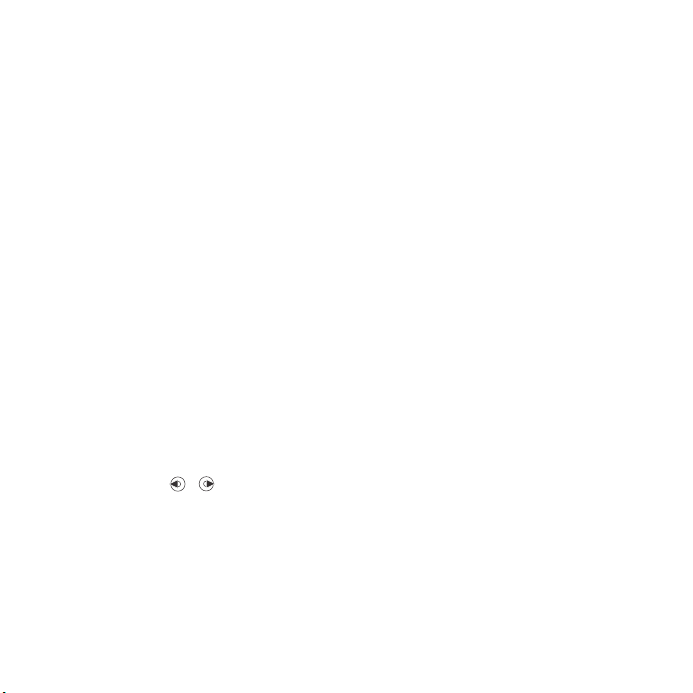
Upravljanje glasom
Kontrolišite pozive glasom tako što
ćete snimiti glasovne komande za:
• Glasovno biranje brojeva – pozivanje
nekoga izgovaranjem njegovog/
njenog imena.
• Aktiviranje upravljanja pozivima
glasom izgovaranjem „čarobne reči“.
• Odgovaranje na pozive ili odbijanje
istih dok koristite handsfri opremu.
Pripreme za glasovno biranje
Aktivirajte funkciju glasovnog biranja
i snimite glasovne komande. Uz brojeve
telefona za koje ste snimili glasovne
komande stoji odgovarajuća ikona.
Aktiviranje glasovnog biranja brojeva
i snimanje imena
1 } Podešavanje } naslov Opšte
} Upravlj. glasom } Glasovno biranje
} Aktivirati } Da } Nova komanda
i izaberite kontakt.
2 Ako u kontaktu imate više od jednog
broja, pritiskajte i da biste ih
prikazali. Izaberite broj da biste mu
dodali glasovnu komandu. Snimite
glasovnu komandu kao što je
„Jovanov mobilni“.
3 Prikazuju se uputstva. Sačekajte ton
pa izgovorite komandu za snimanje.
Glasovna komanda se ponavlja.
4 Ako ste zadovoljni snimkom, pritisnite
} Da. Ako niste, } Ne, pa ponovite
postupak iz tačke 3.
5 Za ponovno snimanje još jedne
glasovne komande za kontakt
} Nova komanda } Dodati, pa
ponovite postupke iz tačaka 2-4.
Ime pozivaoca
Kada primite poziv od kontakta čućete
njegovo/njeno snimljeno ime.
Uključivanje i isključivanje najave
imena pozivaoca
• } Podešavanje } Opšte naslov
} Upravlj. glasom } Čuti ime
pozivaoca.
Glasovno biranje brojeva
Glasovno biranje se pokreće iz stanja
pripravnosti preko telefona, preko
ličnog handsfri pribora, preko Bluetooth
slušalice sa mikrofonom ili izgovaranjem
čarobne reči.
Za pozivanje
1 U stanju pripravnosti pritisnite i zadržite
jedno od dugmadi za jačinu zvuka.
2 Sačekajte ton, pa izgovorite već
snimljeno ime, na primer „Jovanov
mobilni“. Ime se ponavlja i poziv se
spaja.
30 Pozivanje
This is the Internet version of the User's guide. © Print only for private use.
